Formatowanie warunkowe i tekst zawierający
Tekst zawierający – to opcja formatowania warunkowego, które sprawdza teksty w komórkach. Jeśli potrzebujesz poznać podstawy formatowania warunkowego, to zapraszam do osobnego wpisu na ten temat.
SPIS TREŚCI
Jak działa opcja tekst zawierający w Excelu
Użycie tej opcji formatowania warunkowego, spowoduje pokolorowanie komórek Excela, które zawierają w sobie wybrany tekst. Jeśli np. podasz Excelowi tekst „dom”, to pokolorowane będą komórki z takimi tekstami jak: „domowy”, „dom”, „w domu”, „udomowiony”. Innymi słowy – podany tekst może znajdować się w dowolnym miejscu w komórce.
Aby użyć opcji tekst zawierający:
-
- Zaznacz komórki, w których formatowanie warunkowe ma zadziałać.
- W menu Excela przejdź do zakładki Narzędzia Główne, następnie Formatowanie warunkowe, potem Reguły wyróżniania komórek i Tekst zawierający.
- Po lewej stronie okna wpisz tekst, którego szukasz, a po prawej stronie wybierz kolor, który ma się wówczas w komórce pojawić. Naciśnij OK. Gotowe.
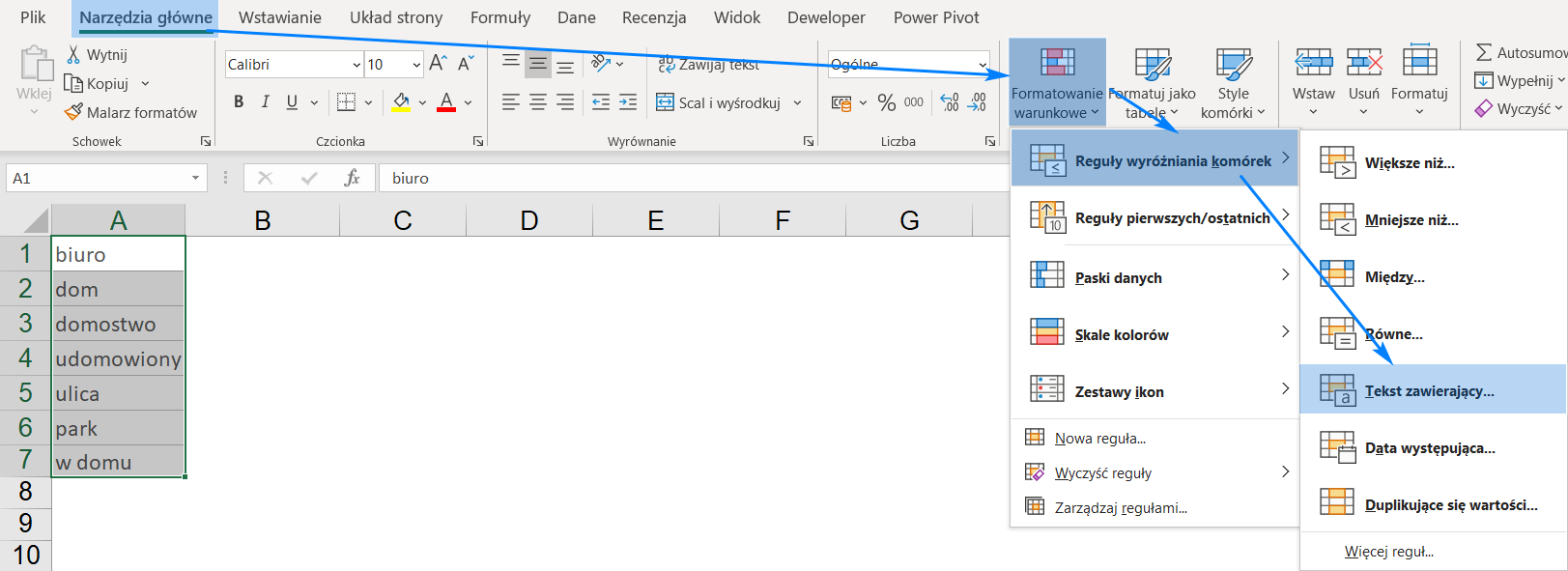
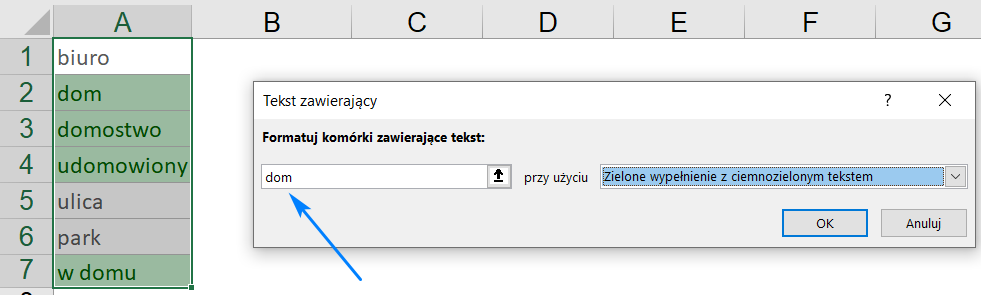
Formatowanie warunkowe automatycznie się odświeża
Pamiętaj, że wszystkie formatowania warunkowe, w tym także Tekst zawierający, odświeżają się same. Jeśli zmienisz tekst w komórce i pojawi się tam szukany przez Ciebie tekst, to kolor od razu się w niej pojawi. Jeśli taki tekst usuniesz z komórki, to kolor zniknie.
Aby ułatwić sobie odświeżanie formatu, możesz szukany tekst wpisać w dowolnej komórce w arkuszu Excela, zamiast w oknie formatowania warunkowego. Dzięki temu, wystarczy, że zmienisz tekst w tej komórce, a formatowanie warunkowe zaczyna szukać innego tekstu w komórkach. Postępuj tak:
-
- Zaznacz komórki, gdzie ma działać formatowanie.
- Przejdź w menu Excela do narzędzi formatowania warunkowego i włącz opcję Tekst zawierający.
- W oknie, po lewej stronie, zamiast wpisywać tekst ręcznie, wklikaj się w to pole, a potem zaznacz komórkę z tekstem w arkuszu. Zamknij okno.
- Teraz możesz zmieniać tekst w komórce, a tym samym zmieniać tekst, który ma być szukany i kolorowany.
Formatowanie warunkowe tekstów zaczynających się od
Jeśli już analizujesz teksty, to nie tylko „tekst zawierający” jest przydatny, ale także szukanie tekstów, które zaczynają się od konkretnych liter. Czy jest taka opcja dostępna w Excelu? Jest, ale trzeba jej poszukać.
Pamiętaj, żeby zaznaczyć najpierw komórki, w których ma się pojawić formatowanie – od tego zawsze zaczynaj. Potem przejdź do zakładki Narzędzia główne – Formatowanie warunkowe – Reguły wyróżniania komórek, ale tym razem wybierz Więcej reguł. W tym miejscu znajdziesz dodatkowe opcje (uznane za mniej popularne), których nie ma bezpośrednio na wstążce Excela.
Po otwarciu się nowego okna, na pierwszej liście rozwijanej (w dolnej części okna) wybierz Z określonym tekstem. Teraz, w polu obok, możesz wybrać opcję zaczynające się od. W trzecim polu wpisz szukany tekst (od którego ma się zaczynać zawartość komórki), albo zaznacz komórkę z takim tekstem.
Pamiętaj, żeby jeszcze wybrać kolor formatowania. Domyślnie żaden kolor nie jest wybrany, więc jeśli klikniesz od razu OK, to żadne formatowanie w komórkach się nie pojawi. Zamknij okno.
Formatowanie warunkowe tekstów kończących się na
Ta opcja znajduje się w tym samym miejscu, co Zaczynające się od. Gdy klikniesz Więcej reguł i otworzy się okno, to na pierwszej liście wybierz Z określonym tekstem, a na drugiej liście znajdź kończące się na. Wybierz kolor i zamknij okno.
Opcja formatowania warunkowego – tekst niezawierający
Czwartą i ostatnią z dostępnych opcji tekstowych jest tekst niezawierający. Także trzeba otworzyć okno Więcej reguł i tym razem wybrać z drugiej listy opcję niezawierające.
